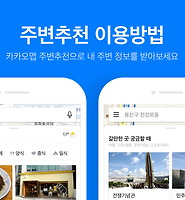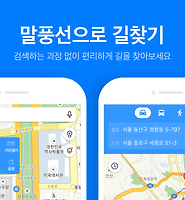| 일 | 월 | 화 | 수 | 목 | 금 | 토 |
|---|---|---|---|---|---|---|
| 1 | 2 | |||||
| 3 | 4 | 5 | 6 | 7 | 8 | 9 |
| 10 | 11 | 12 | 13 | 14 | 15 | 16 |
| 17 | 18 | 19 | 20 | 21 | 22 | 23 |
| 24 | 25 | 26 | 27 | 28 | 29 | 30 |
- 즐겨찾기
- 매장관리
- 장소평가
- 이벤트
- 로드뷰
- 카카오맵스타벅스이벤트
- 대중교통
- 코로나19
- 지도
- 내비
- 스토어뷰
- 공적마스크
- 자전거내비
- 카카오맵
- 버스
- 내비게이션
- 다음지도
- 카맵이벤트
- 즐겨찾기폴더
- 카맵
- 지하철
- 스타벅스
- 자전거
- 카카오맵즐겨찾기
- 자전거내비게이션
- 공적마스크판매처
- 카카오맵매장관리
- 카카오맵사용법
- kakaomap
- 카카오맵이벤트
- Today
- Total
카카오맵 공식 블로그
[카카오맵 이용 가이드] 즐겨찾기 활용법 본문
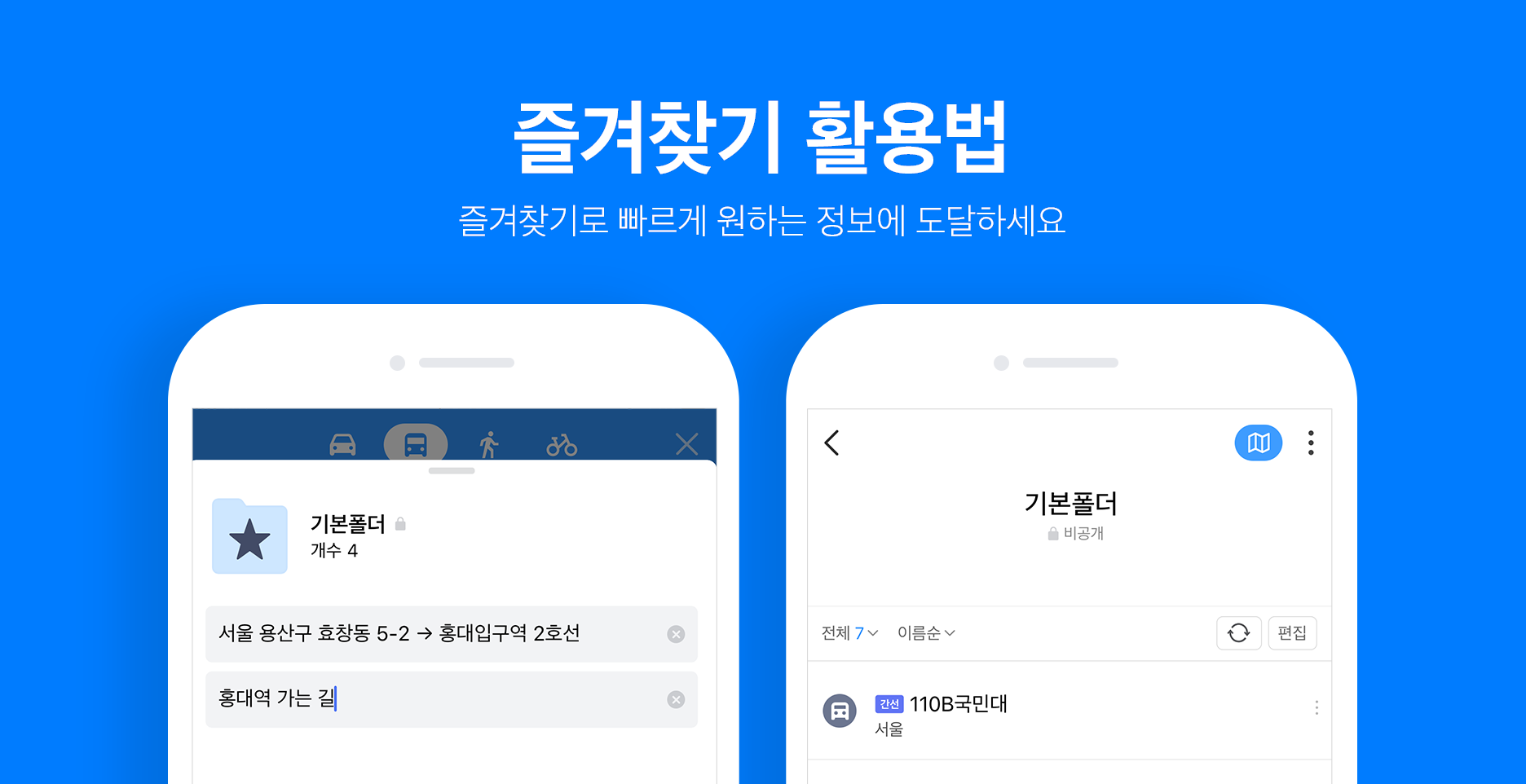
안녕하세요
카카오맵입니다.
이번엔 카맵에서 여러분들이 가장 유용하게 사용하실
기능 중 하나인 즐겨찾기를 소개해드리려고 해요!
✔︎ 즐겨찾기 살펴보기
1. 장소 즐겨찾기 추가는 이렇게!
코엑스몰을 예로 들어 즐찾해보겠습니다.
먼저 ‘코엑스몰’을 검색하여 찾은 뒤
하단 패널에 있는 별 아이콘을 누르면
즐겨찾기에 저장할 수 있습니다.
화면과 같이 나만의 장소명으로 이름을 바꾸어 저장할 수 있으니
더욱 좋죠?
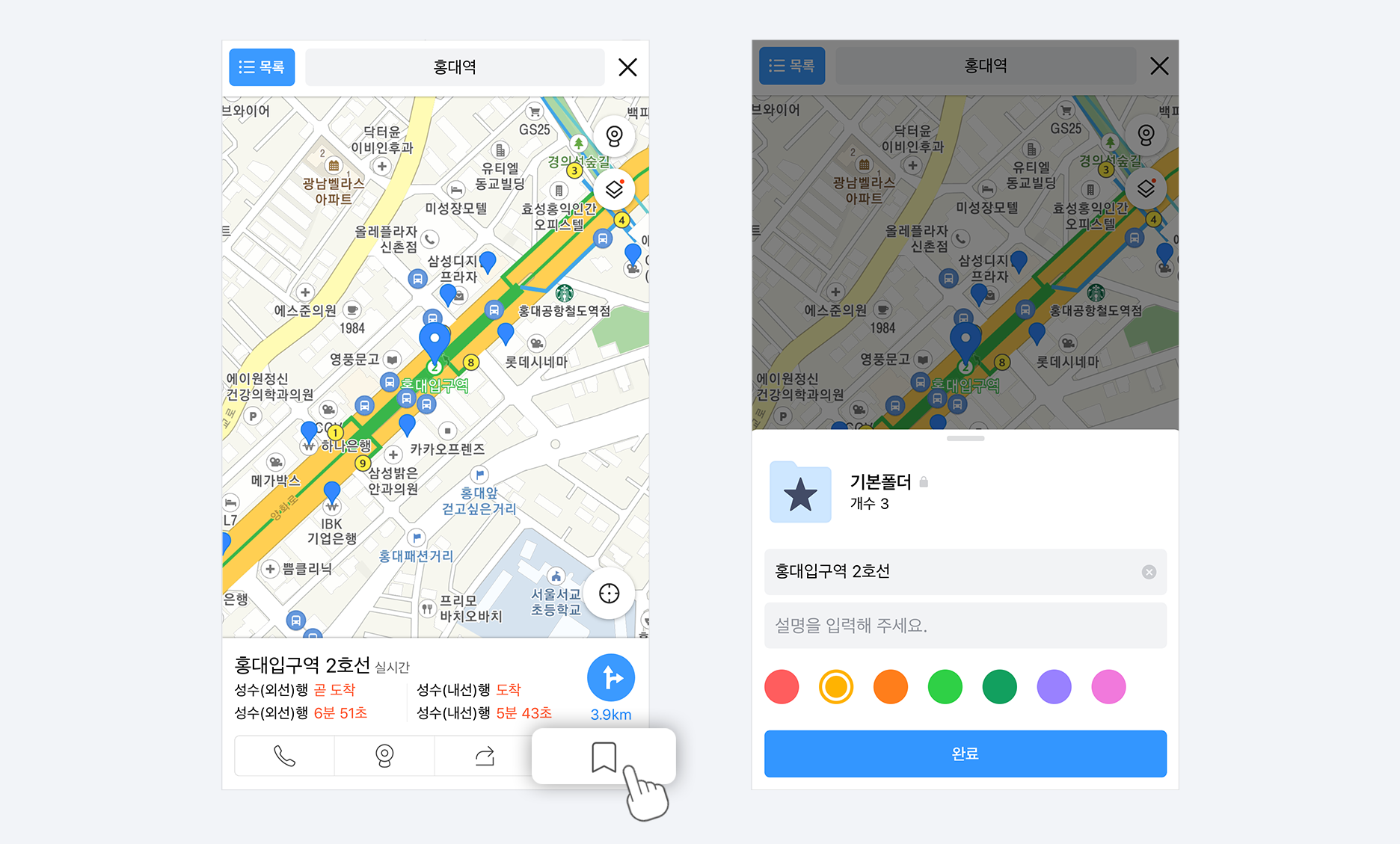
즐겨찾기한 장소는 길찾기에서 유용하게 사용하실 수 있습니다.
화면과 같이 출발지/도착지 입력 시,
미리 즐겨찾기에 넣어놓은 장소를 불러오면
굳이 장소명을 검색하지 않아도
빠르게 출도착지로 설정할 수 있지요.
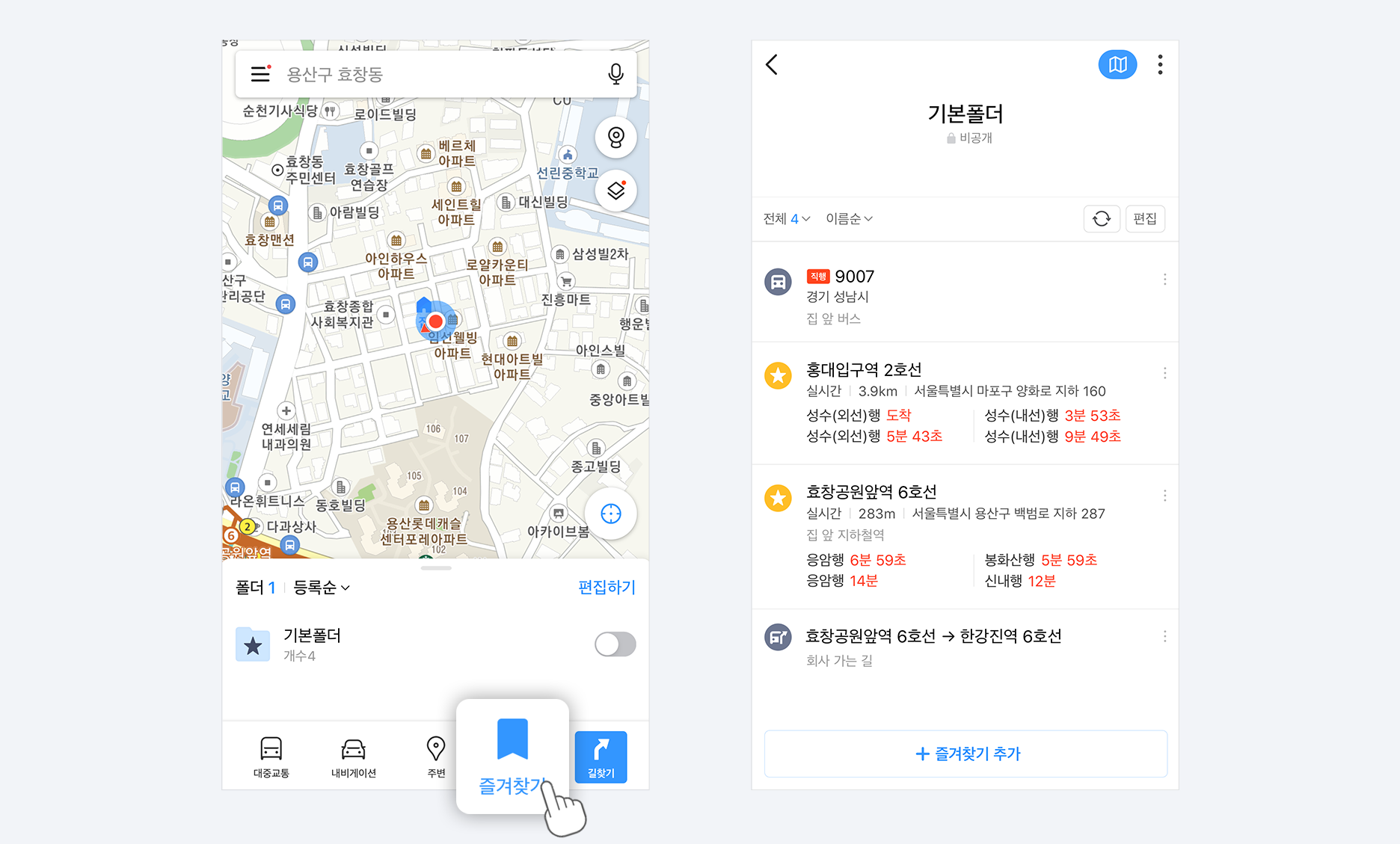
2. 경로 즐겨찾기 추가는 이렇게!
길찾기 결과도 즐겨찾기 해놓으실 수 있습니다.
출발지와 도착지를 입력한 뒤 길찾기 결과화면에서
더보기기->즐겨찾기 아이콘을 눌러주세요.
이 역시 여러분만의 이름으로
변경하여 저장할 수 있습니다.
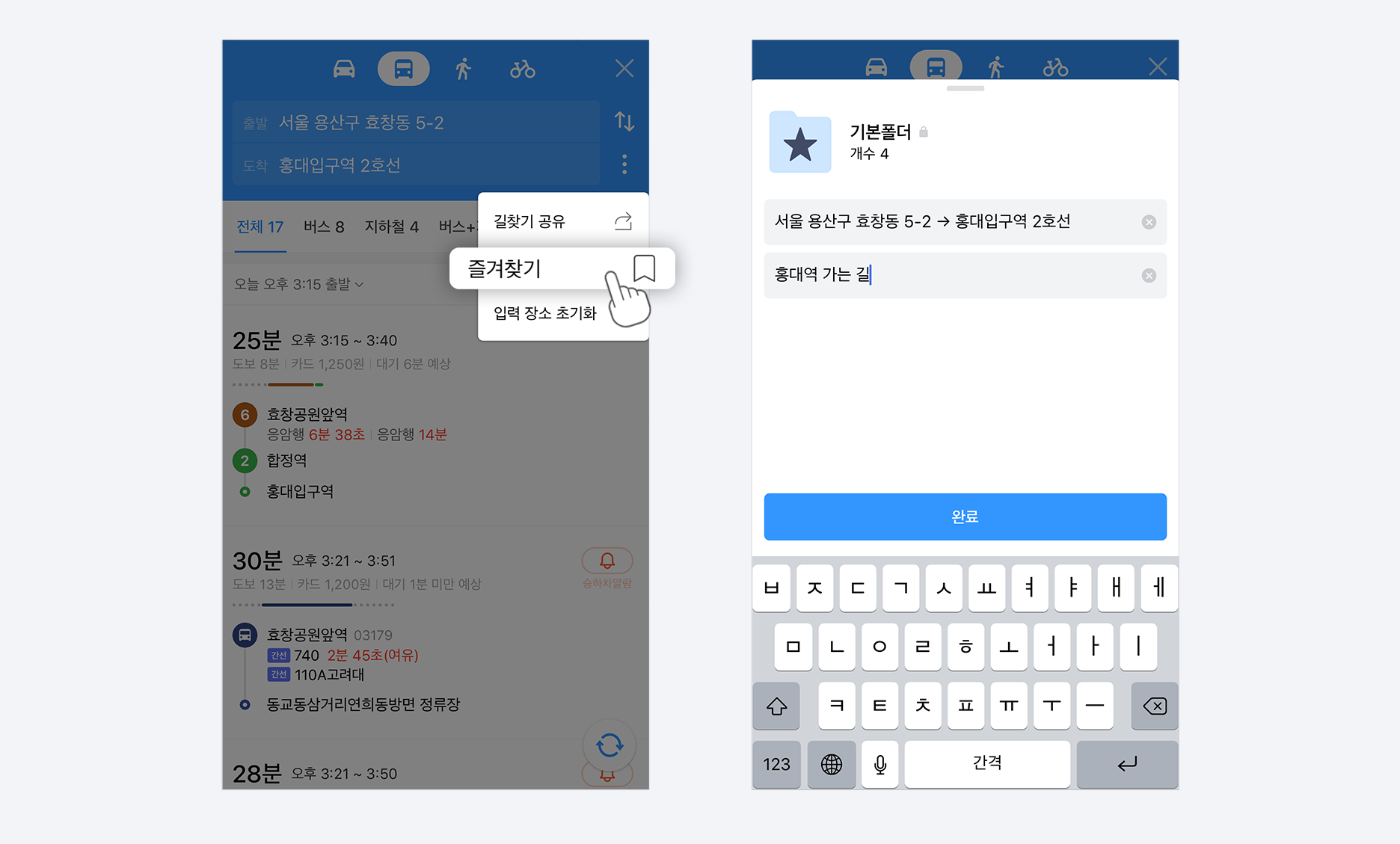
화면과 같이 길찾기 시
집으로/회사로 우측에 위치한 목록 버튼을 누르면
즐겨찾기 해놓은 경로만 불러오실 수 있습니다.
자동차/대중교통/도보/자전거 수단 별로
즐겨찾기에 추가한 모든 경로를
이 목록에서 확인하실 수 있습니다.
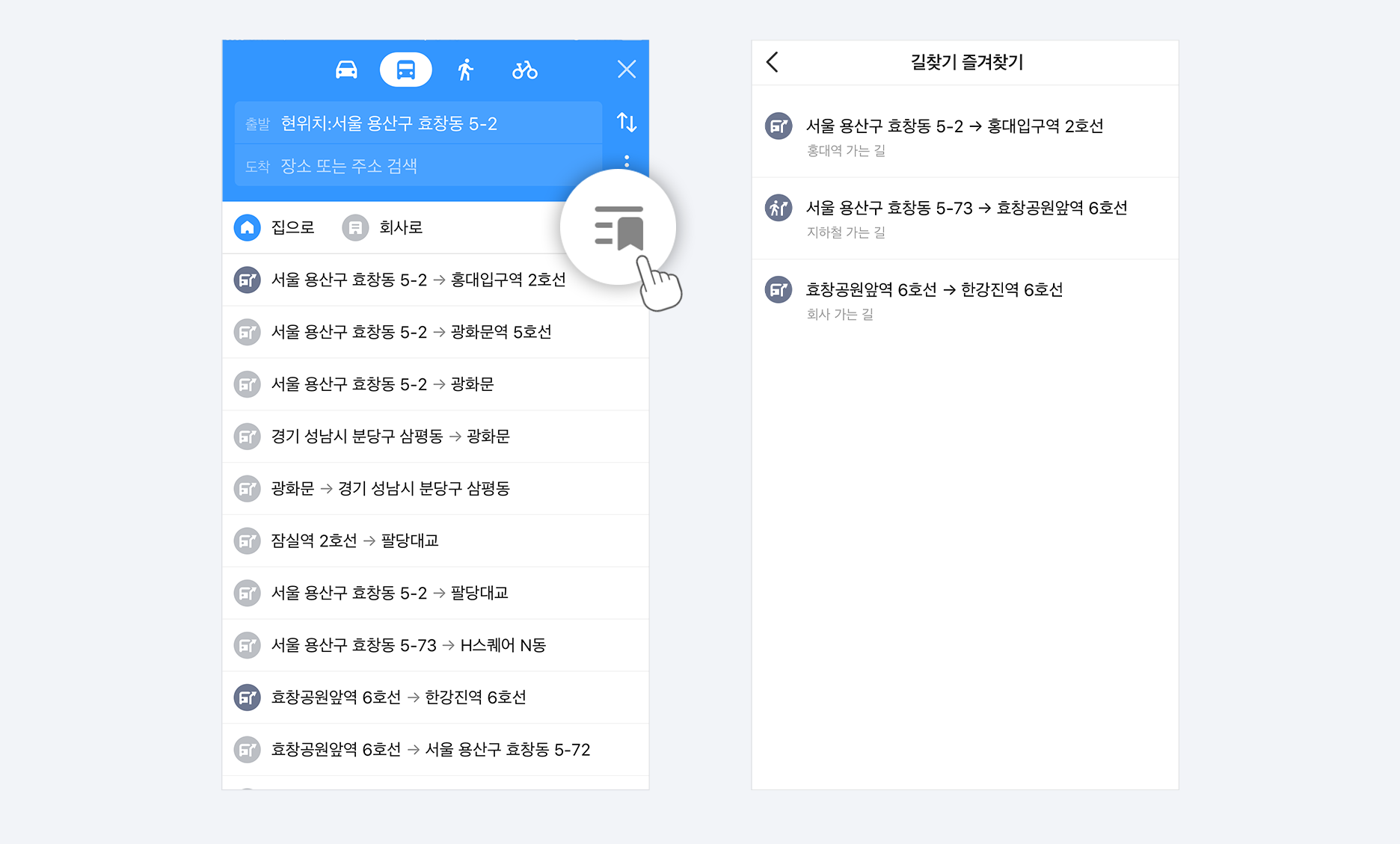
3. 버스&정류장 즐겨찾기는 이렇게!
버스를 애용하시나요?
그렇다면 자주 타는 버스 및 정류장을
즐겨찾기에 넣어보세요.
버스가 어디쯤 오는지, 몇 분에 오는지
빠르게 확인할 수 있으니까요.
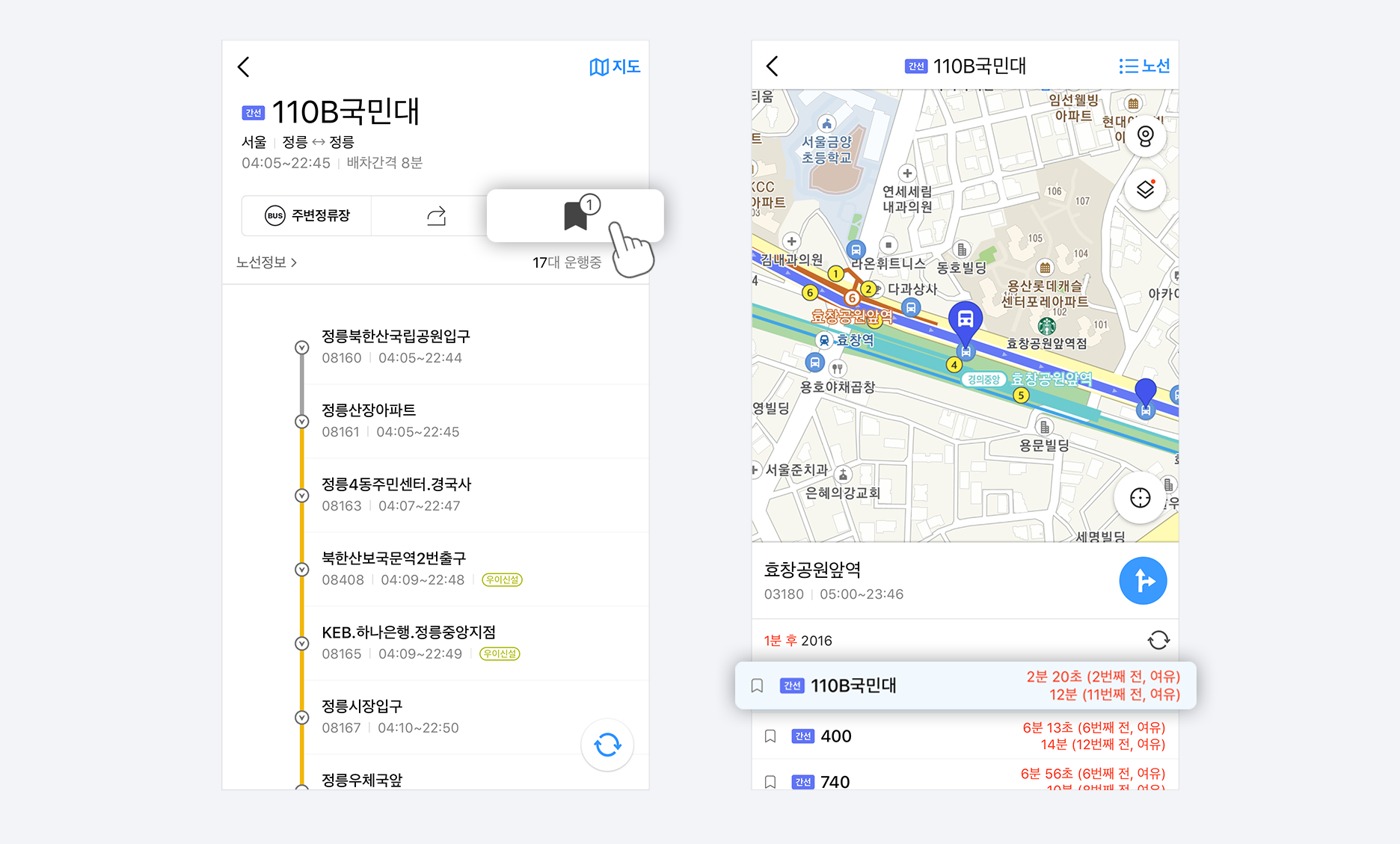
4. 모든 즐겨찾기 항목은 여기서!
즐겨찾기에 추가한 모든 항목은
초기화면에서 왼쪽 슬라이드 버튼을 누른 후
마이페이지에서 확인하실 수 있습니다.
소팅 기능을 이용하면 전체/장소/길찾기/버스 등
원하는 항목만 보실 수도 있습니다.
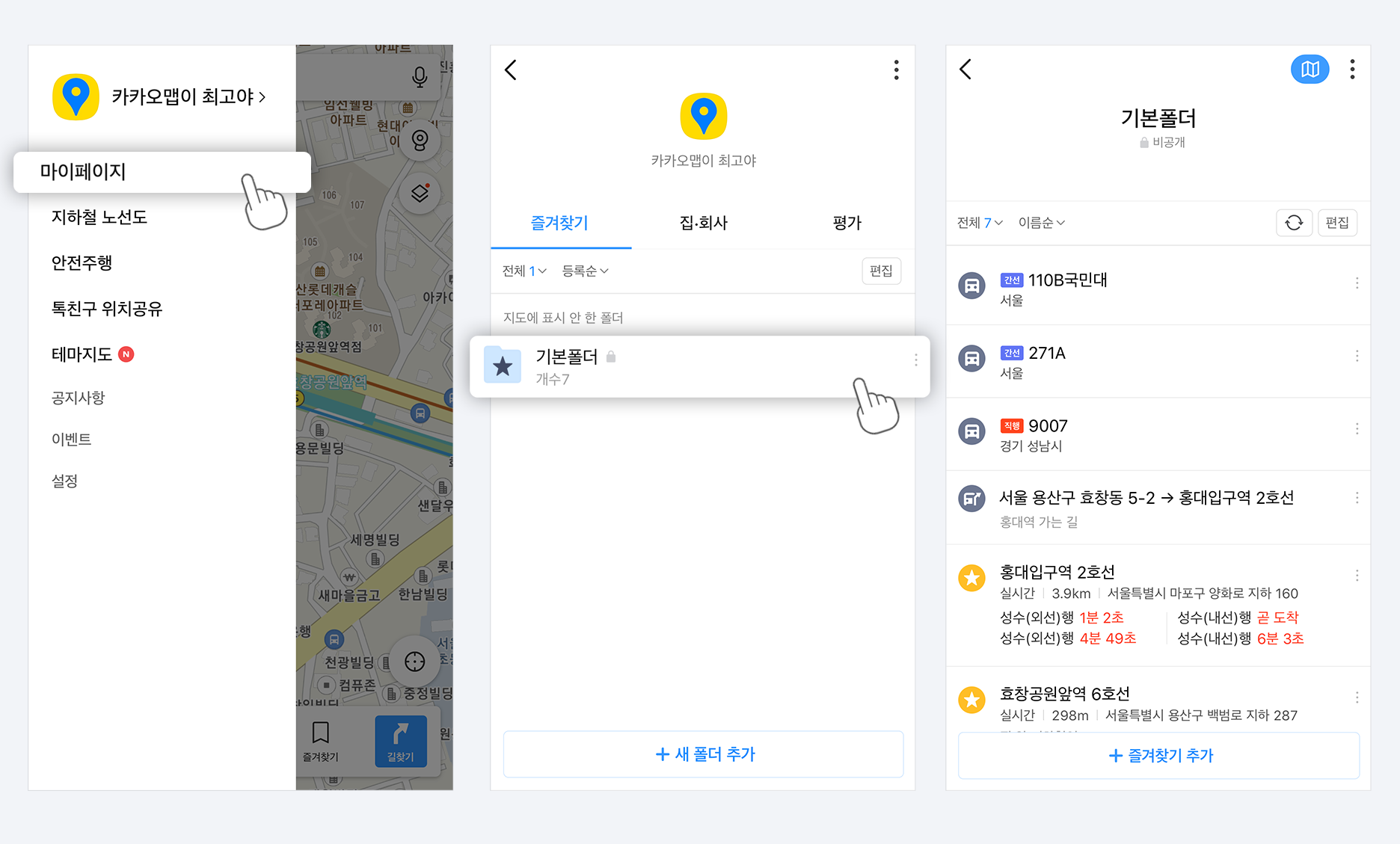
5. 즐겨찾기 해제는 이렇게!
초기화면에서 왼쪽에 있는 슬라이드 버튼을 눌러 주세요.
슬라이드에서 즐겨찾기를 눌러 주세요.
즐겨찾기 메뉴 상단 우측에 있는 버튼을 눌러주세요.
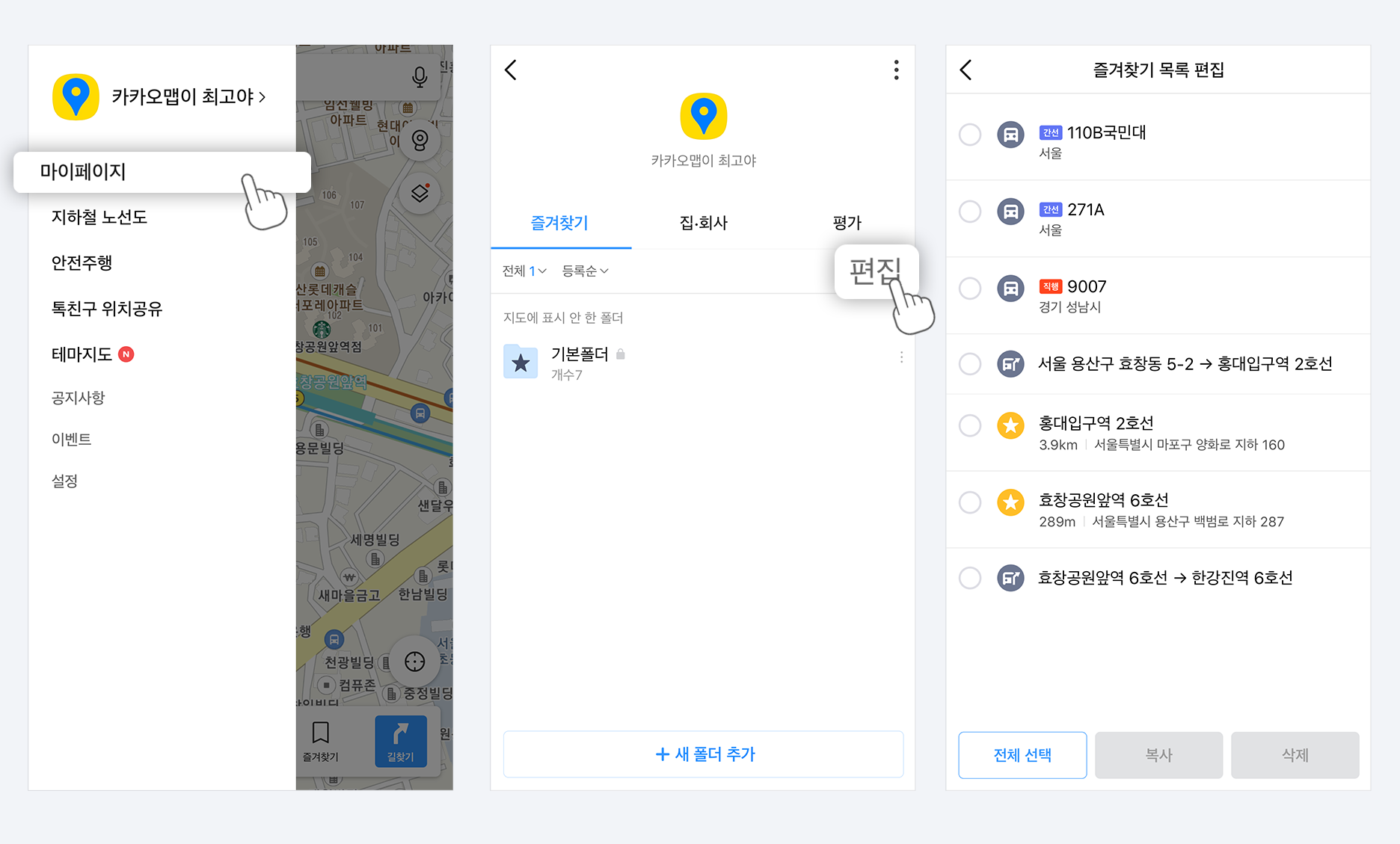
즐겨찾기 편집 버튼을 눌러주세요.
지우고 싶은 즐겨찾기를 누른 후
삭제 버튼을 눌러주세요.
선택한 항목을 삭제하시겠습니까?라는
알림창이 뜨면 삭제를 눌러주세요.
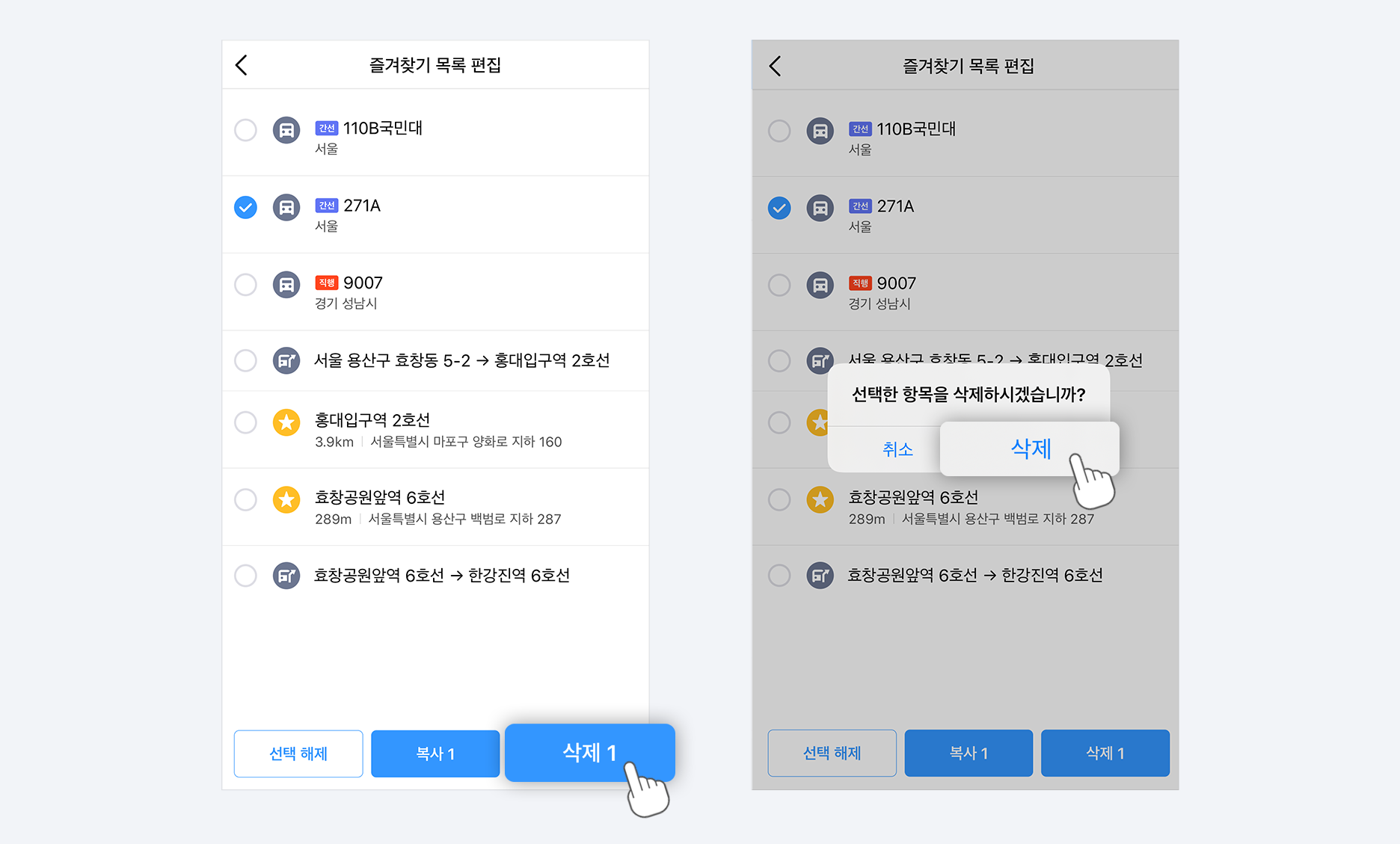
즐겨찾기를 전체 삭제 하고 싶은 경우
즐겨찾기 편집 창 하단에
전체 선택을 누른 후 삭제를 눌러주세요.
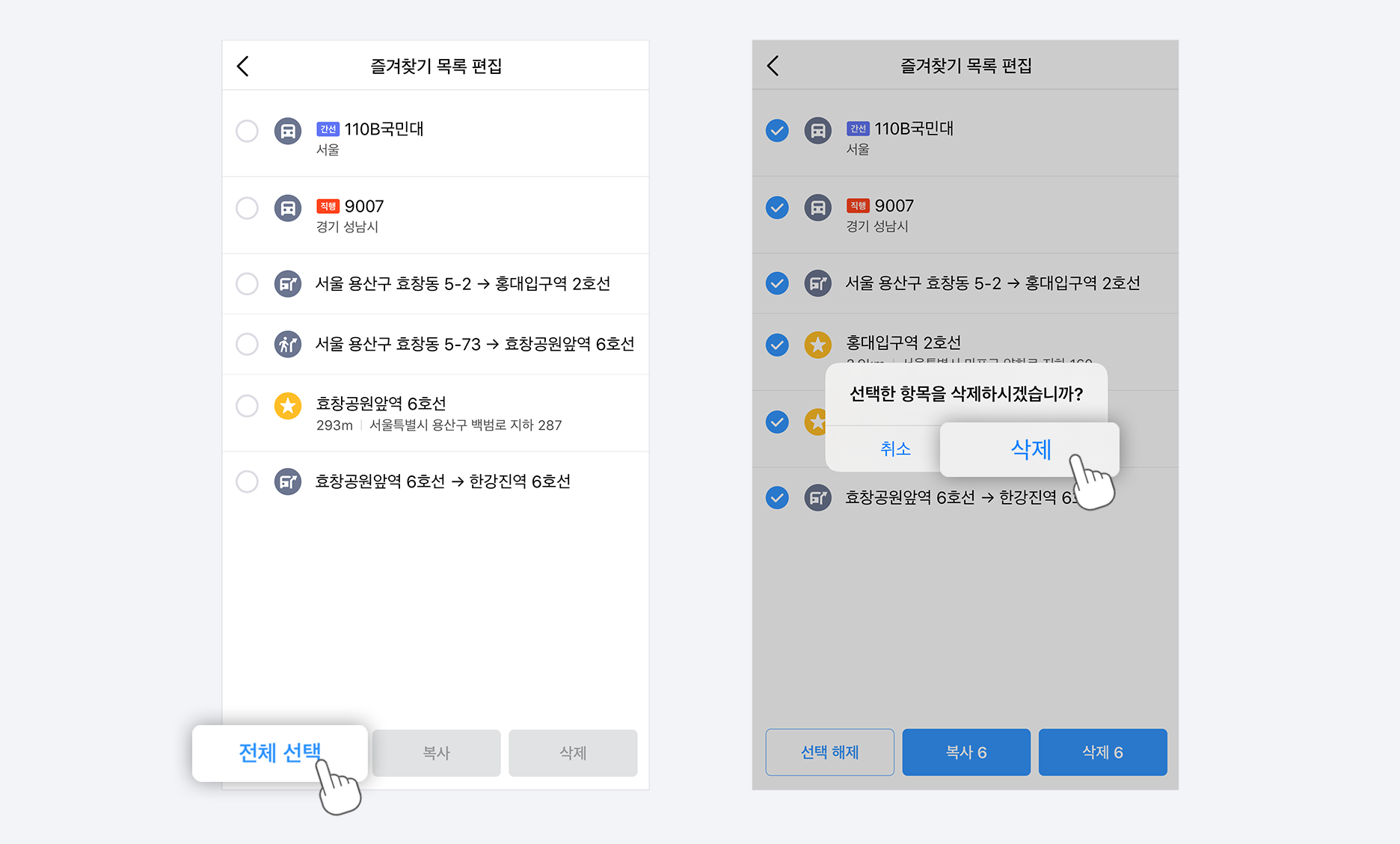
지도에서 즐겨찾기를 직접 삭제하고 싶은 경우
지도에서 즐겨찾기를 한 장소를 찾아주세요.
즐겨찾기에 추가한 장소는 지도판에서 별로 표시되어 있어요.
즐겨찾기를 삭제할 장소를 눌러주세요.
하단에 있는 패널에서 별 아이콘을 눌러주세요.
즐겨찾기가 삭제되었습니다. 라는 알림창이 뜨면
즐겨찾기 삭제가 완료 된거에요!
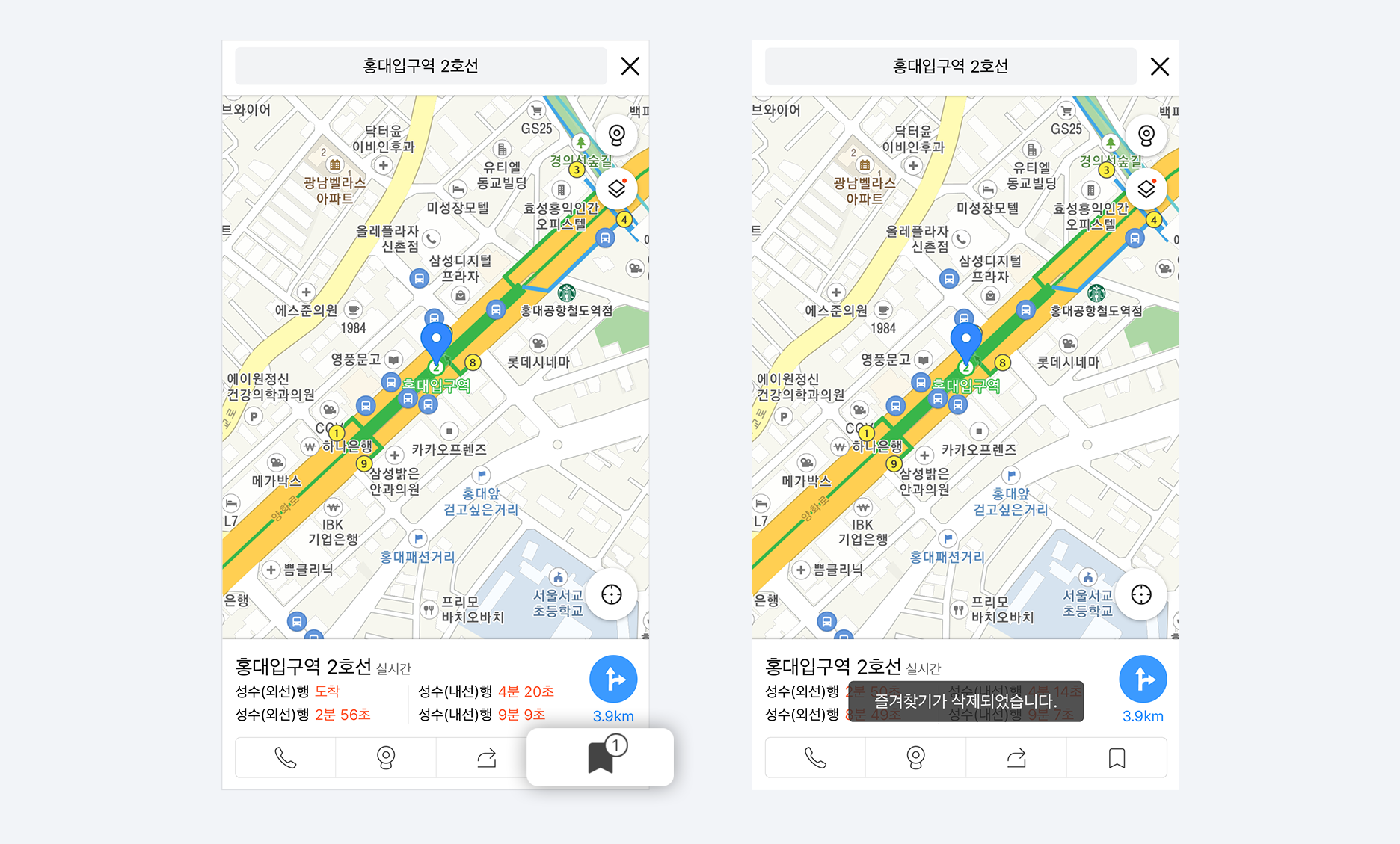
cf. 카카오맵 즐겨찾기 정책
- 생성 가능한 폴더 수 최대 100개(기본 폴더 포함)
- 폴더 당 저장 가능한 즐겨찾기 수 500개
- ‘지도에 표시' 가능한 폴더 수 최대 10개, 즐겨찾기 5,000개
카카오맵이 설명해드린 즐겨찾기!
어렵지 않죠?
한 번 저장해놓으면
빠르게 원하는 정보에 도달할 수 있으니
모두모두 즐찾하시고
편리한 카카오맵 이용해보세요 :)
감사합니다.
'카카오맵 이용가이드 > 초보자용' 카테고리의 다른 글
| [카카오맵 이용 가이드] 버스정류장 패널 활용법! (1) | 2016.12.14 |
|---|---|
| [카카오맵 이용 가이드] 길찾기 하는 법 (14) | 2016.09.30 |
| [카카오맵 이용 가이드] 주변추천 이용방법 (0) | 2016.09.30 |
| [카카오맵 이용 가이드] 말풍선으로 길찾기 (0) | 2016.09.30 |
| [카카오맵 이용 가이드] 장소 문의법 (35) | 2016.09.27 |